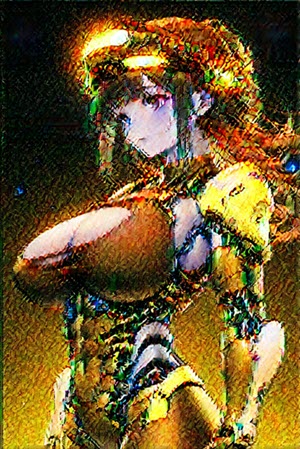Stable Diffusion�m�C�Y���o���K�C�h�`Stable Diffusion���F�m�C�Y�ƈ�ʃm�C�Y�̌����Ɖ����@

Stable Diffusion�́AAI�Z�p�����p���č��i���ȃA�[�g�摜�����邽�߂̋��͂ȃc�[���ł��B�����̉摜�����^�X�N�ŗ��p����A�|�p��i��n���I�ȃv���W�F�N�g�œ��ɐl�C������܂��B�������A�摜�����̉ߒ��Ńm�C�Y���������邱�Ƃ�����܂��B���ɁASDXL�n���f����SD1.5�nVAE��K�p�����ۂɔ���������F�m�C�Y��A��ʓI�ȃm�C�Y�́A�摜�̔������Ȃ��v���ƂȂ�܂��B�{�L���ł́A�����̃m�C�Y���������錴���Ƃ��̋�̓I�ȑΏ��@�ɂ��ďڂ���������A��������AI�A�[�g�摜�����邽�߂̃q���g����܂��B
- �g���₷��:���S�Ҍ����ɊJ�����ꂽ���߁A�߂�����g���₷���B
- ���ʓI:���x�̍���AI�ŁA�摜�����I�ɍ��掿�ɂ��邱�Ƃ��\�B
- ������:�ő�100���̉摜���ɏ����A�������̌���������B
- ����:���ׂĂ̋@�\�������ŗ��p�ł��܂��B
Stable Diffusion�Ƃ�
�܂��́AStable Diffusion�̊T�v�ɂ��Đ������܂��BStable Diffusion�́A�f�B�[�v���[�j���O�𗘗p���ĉ摜������Z�p�̈�ł���A���ɐ������f���iGenerative Model�j�Ƃ��Ďg�p����܂��B���GAN�i�����R�l�b�g���[�N�j��VAE�i�ϕ��I�[�g�G���R�[�_�j�Ɠ��l�̖ړI�Ŏg�p����܂����ADiffusion���f���͈قȂ�A�v���[�`�����܂��BStable Diffusion�́A���݊g�U���f���iLatent Diffusion Model�j�Ɋ�Â��摜�����Z�p�ŁA����Ԃɂ�����m�C�Y�̒lj��Ə������J��Ԃ����ƂŁA���̉摜�����X�ɕ������Ă����܂��B���̃v���Z�X�ɂ��A���i���ȉ摜�������\�ƂȂ�܂����A�m�C�Y���������郊�X�N�������܂��B
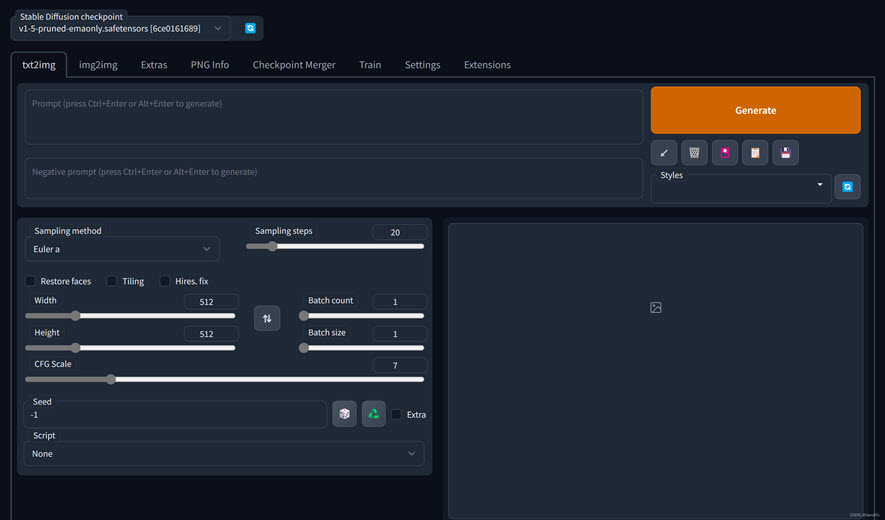
Stable Diffusion�ň�ʃm�C�Y���o��
�܂���Stable Diffusion���g�p����AI�A�[�g�摜������ۂɈ�ʓI�ȃm�C�Y���o����ɂ��āA���̌����ƑΏ��@��������܂��B

1.�@Stable Diffusion�ň�ʃm�C�Y���o�錴��
Stable Diffusion���g�p����AI�A�[�g�摜������ۂɈ�ʓI�ȃm�C�Y���o�錴�����ȉ��ɏڂ����������܂��B
🔒�@���p���郂�f���̖��
���f���̃g���[�j���O�s���A�f�[�^�Z�b�g�̃o�����X�s���A���f�����̓f�[�^�̕i�����Ⴂ�Ȃǂ������Ńm�C�Y���������邱�Ƃ�����܂��B
���@���f���̃g���[�j���O�s��: ���f�����\���Ƀg���[�j���O����Ă��Ȃ��ƁA�f�[�^�̓�����K�ɑ�����ꂸ�A�m�C�Y�������܂��B���ɁA�g���[�j���O�f�[�^�̗ʂ����Ȃ��ꍇ��A�f�[�^�̑��l�������@���Ă���ꍇ�ɂ��̖�肪�������₷���Ȃ�܂��B
���@�f�[�^�Z�b�g�̃o�����X�s��: �g���[�j���O�f�[�^�Z�b�g�����Ă���ƁA���f��������̃p�^�[���ɉߓx�ɓK�����A���̃p�^�[���ɂ͑Ή��ł����Ƀm�C�Y���������܂��B�o�����X�̎�ꂽ���l�ȃf�[�^�Z�b�g���g�p���邱�Ƃ��d�v�ł��B
���@���f�����̓f�[�^�̕i�����Ⴂ: �g���[�j���O�f�[�^�̕i�����Ⴂ�ƁA���f�����m�C�Y�̑����������w�K���Ă��܂��A�������ꂽ�摜�Ƀm�C�Y���܂܂�܂��B
🔒�@�s�K�ȃp�����[�^�[�̐ݒ�
Stable Diffusion�ʼn摜������ہA�p�����[�^�[�ݒ肪�s�K���ƃm�C�Y���������₷���Ȃ�܂��B�Ⴆ�A�uSampling steps�i�m�C�Y����������j�v��uDenoising strength�i�m�C�Y�������x�j�v�̐ݒ肪�e�����܂��B
�T���v�����O�X�e�b�v�������Ȃ�����ƁA���f�����摜���\���ɐ����ł����A�m�C�Y�������c�邱�Ƃ�����܂��B�t�ɁA��������Ɖߏ�Ȍv�Z���Ԃ�������A���ʂƂ��ăm�C�Y������Ȃ��ꍇ������܂��B
��ʓI�ɂ́A�K�ȃT���v�����O�X�e�b�v���������邱�Ƃ��d�v�ł��B
�f�m�C�W���O���x����������ƁA�ߓx�ɕ���������čו��������A�t�Ƀm�C�Y���ڗ����Ƃ�����܂��B�Ⴗ����ƃm�C�Y���������ꂸ�Ɏc��\��������܂��B
�K�ȃf�m�C�W���O���x��ݒ肷�邱�ƂŁA�m�C�Y�̏��Ȃ��N���A�ȉ摜�����邱�Ƃ��ł��܂��B
🔒�@�n�[�h�E�F�A�̐���
�ᐫ�\�ȃn�[�h�E�F�A���g�p���Ă���ꍇ�A�v�Z���\�[�X���s�����A�m�C�Y���������邱�Ƃ�����܂��B�܂��A�v�Z���x�̒Ⴂ�f�o�C�X�ł́A�摜�����ߒ��Ō덷�������₷���Ȃ�܂��B
2.�@Stable Diffusion�ň�ʃm�C�Y���o��Ώ��@
Stable Diffusion��p����AI�A�[�g�摜������ۂɁA��ʓI�ȃm�C�Y������������ɑΏ�������@�ɂ��Đ������܂��B�����ł́A�m�C�Y�̌�����T��A������������邽�߂̋�̓I�Ȏ菇�������܂��B
✨�@���̉摜�G���n���T�[�𗘗p����
�ŋ��̑Ώ��@�Ƃ��āA���̉摜�G���n���T�[�𗘗p���邱�ƂŁAStable Diffusion�Ő��������m�C�Y�̂���摜����m�C�Y���������A�s���{�P���C�����ĉ掿�����コ���邱�Ƃ��ł��܂��B���ɁAAI�A�[�g�摜�̍��掿���ɋ��͂ȁuAiarty Image Enhancer�v���������߂ł��B
- 📰�@Aiarty Image Enhancer�̊T�v
- �y�J�����z�FDigiarty Software, Inc.
- �y������z�FWindows 11/10/8.1/8/7 ( 32 & 64 bit )
- �y���i�z�F�����i�L���ł���j
- �y��ȋ@�\�z�FAI�摜���掿���AAI�摜�A�b�v�X�P�[���A�v�����v�g�i�����j���o�A�e�L�X�g�lj�
Aiarty Image Enhancer�́A�Ő�[��AI����g�����摜���掿���\�t�g�̒��ł��ŋ��̈�ł��B���x�Ȋw�K�ς݃��f�������p���ĉ摜�̓�����c�����A�m�C�Y�̏����A�V���[�v�l�X�̒����A�f�B�e�[���̕⊮�Ȃǂ������I�ɍs���܂��B
🔶�@AI�����摜�ɓ��������g���[�j���O
Aiarty Image Enhancer�́AStable Diffusion��Midjourney�Ȃǂ�AI�����������摜�ɓ��������g���[�j���O���s���Ă��܂��B���̃g���[�j���O�ɂ��AAI�A�[�g�摜�̕i���������コ���A���N���Ń��A���ȉ摜�ɂ��܂��B
🔶�@�����̋@�\����̉�
Aiarty Image Enhancer�̓m�C�Y�ጸ�A�ڂ��������A�s�N�Z�����̏����AJPEG���k�̃A�[�e�B�t�@�N�g�����ȂǁA�����̋@�\����������Ă��܂��B�����̋@�\�̑g�ݍ��킹�ɂ��AAiarty Image Enhancer�͉摜�̕i���������Ɍ��コ���A�m�C�Y�A�ڂ����A�s�N�Z�����A����ш��k�ɂ��e������菜���܂��B
🔶�@���͂Ȋg��@�\
Stable Diffusion����������512x512�s�N�Z���̉摜�ɓ��ɑΉ����AAiarty Image Enhancer�͂�����ő�8�{�܂Ŋg�傷�邱�Ƃ��ł��܂��B����ŏ����ȉ摜�����荂�𑜓x�őN����4K�掿�̉摜���ł��܂��B
- 🎬�@�@Aiarty Image Enhancer��Stable Diffusion��AI�A�[�g�摜�̃m�C�Y���������ĉ掿���グ����@
- ❶�@�h���b�O���h���b�v�ɂ���Ăɂ���āAStable Diffusion�Ő��������m�C�Y�̂���摜���\�t�g�ɒlj����܂��B
- ❷�@�yAI�ו����H�z�̃G���A�Őݒ���s���܂��B
- 🔹�@�y�n�[�h�E�F�A�z�ł́A�摜���掿���������s���n�[�h�E�F�A��I�����܂��B
- 🔹�@�lj�����摜�ɂ���āA�y���f���z��I�����Đݒ肵�܂��B��ʂ̍����ł̓��A���^�C���Ńv���r���[�ł���̂ŁA���ی��ʂɂ���đI�����܂��傤�B�m�C�Y�̂���AI�A�[�g�摜�Ȃ�A�u�ו����H GAN V2�v�Ƃ������f�����������߂ł��B
- 🔹�@�摜�̉𑜓x���グ�����ꍇ�A�y�g��z�ł́A�u2x�v/�u4x�v/�u8x�v/�u1K�v/�u2K�v/�u4K�v/�u8K�v�ɑI�����āA�摜���A�b�v�X�P�[�����邱�Ƃ��ł��܂��B
- 🔹�@�u2-�p�X�����v�Ƀ`�F�b�N�����܂��B
- ❸�@�摜�̃t�H�[�}�b�g��ۑ���Ȃǂ�I�����āA�Ō�ɉE���́uRUN�v�{�^�����N���b�N������AStable Diffusion�Ő��������m�C�Y�̂���摜���Y��ɂ��邱�Ƃ��ł��܂��B
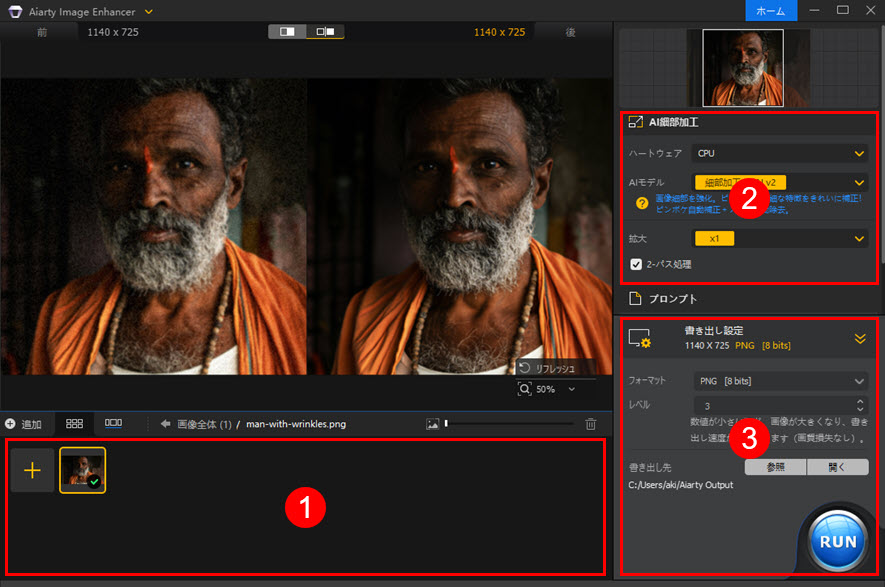
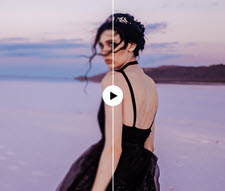
Aiarty Image Enhancer�ʼn摜�����掿��/�N����������@���ڂ�������. AI�A�[�g�摜��B�����ʐ^�̂ڂ₯�E�s���{�P�, �m�C�Y����, JPEG�A�[�e�B�t�@�N�g�������S�������N���b�N�łł��܂�. AI���f���̑I����@������܂�.
🔓�@���̃��f���𗘗p����:
�ŐV�̈���Ń��f����I�сA�\���Ƀg���[�j���O���ꂽ���f�����g�p���܂��B
🔓�@�s�K�ȃp�����[�^�[�̐ݒ�
�摜�������邽�߂̃p�����[�^�[��K�ɂ��Ă��������B
�uSampling steps�i�m�C�Y����������j�v�̏ꍇ�A20�`30�X�e�b�v����ʓI�Ƀo�����X�̎�ꂽ���ʂ������炵�܂��B
�uDenoising strength�i�m�C�Y�������x�j�v�̏ꍇ�A�ʏ�A���̃p�����[�^�[��0.5�`0.7���x�ɐݒ肳��邱�Ƃ������ł����A��������摜�̃^�C�v�ɂ���Ē������K�v�ł��B
🔓�@�n�[�h�E�F�A�̃A�b�v�O���[�h
�n�[�h�E�F�A�̃A�b�v�O���[�h: �����\��GPU��CPU�ȂǁA�v�Z���\�[�X���L�x�ȃn�[�h�E�F�A�ɃA�b�v�O���[�h���邱�ƂŁA���f���̏����\�͂����コ���A�m�C�Y�̑������y�����܂��B
�N���E�h�R���s���[�e�B���O�̗��p: �N���E�h�x�[�X�̌v�Z���\�[�X�𗘗p���邱�ƂŁA�K�v�ɉ����ď_��Ɍv�Z�\�͂��X�P�[�����O�ł��܂��B���ɑ�K�͂ȉ摜�����^�X�N�ɂ͗L���ł��B
Stable Diffusion�œ��F�m�C�Y���o��
Stable Diffusion���g�p����ۂɁA�摜�ɓ��F�̃m�C�Y���o�邱�Ƃ�����܂��B����͓���̐ݒ��g�ݍ��킹�ɂ����̂ł��B
����1.
stable diffusion��automatic1111 web ui���œ���̃��f���Ő������悤�Ƃ���Ɛ����ߒ��ŕ\�������摜�͂�������Əo�Ă���̂ł��������������ׂĂ��̂悤�ȃm�C�Y�܂݂�̂悤�Ȋ����ɂȂ錻�ۂ��N����̂ł��������킩�邩�������Ă��������܂��H
����2.
Stable diffusion ���[�J���ŃE�C���h�E�Y�Ŏg�p���Ă��܂��B�L���ȃ��f���AanimagineXLV3 �������̂ł����A�������A�Ō�̍Ō�Ńm�C�Y�������Ă��܂��A���܂������܂���B
https://civitai.com/images/5352352
�v�����v�g�͂Ƃ肠������LURL�̃R�s�y�Ȃ̂ł��������Ƃ���͂Ȃ��Ǝv���̂ł����A�ǂ��������������킩��܂��ł��傤���H
1.�@Stable Diffusion�œ��F�m�C�Y���o�錴��
���F�̃m�C�Y��Stable Diffusion��AI�A�[�g�摜������ۂɔ�������ꍇ�A���̌����͂����炭SDXL�n�̃��f����SD1.5�n��VAE��K�p���Ă��邱�Ƃɂ���܂��B�Â��o�[�W������VAE��SDXL�n���f�����T�|�[�g���Ă��Ȃ��\��������܂��B
2.�@Stable Diffusion�œ��F�m�C�Y���o��Ώ��@
Stable Diffusion��AI�A�[�g�摜������ۂɓ��F�̃m�C�Y������������ɑΏ����邽�߂̋�̓I�ȕ��@�ɂ��ĉ�����܂��B�ȉ��̎菇�ɏ]���āA���F�̃m�C�Y�����ʓI�ɏ������A�N���[���Ŕ������摜��������@���Љ�܂��B
🔶�@STEP1.�@VAE�̐ݒ��ύX����
SDXL�n���f�����g�p����ꍇ�AVAE���ɂ��Ă��������BVAE�̃I�v�V�������u�Ȃ��v�ɐݒ肷�邱�ƂŁA�m�C�Y�̖�肪���������\��������܂��B
🔶�@STEP2.�@�摜�T�C�Y�̒���
����VAE���ɂ��Ă���肪�������Ȃ��ꍇ�́A�摜�̕��ƍ��������Ă݂Ă��������BSDXL�n���f����512x512�̉𑜓x���T�|�[�g���Ă��Ȃ����߁A768x1024�A1024x1024�A1024x1280�A768x1280�ȂǁA���������𑜓x���g�p���Ă��������B
🔶�@STEP3.�@�m�C�Y�̏���
�������ݒ肪�s���Ă���ɂ�������炸�A����̃v�����v�g�œˑR�m�C�Y����������ꍇ�́A�uSettings�v�^�u�����ԉ��́uShow all pages�v��I�����Ă��������B�L�[���[�h�ŁuCtrl + F�v�ɂ���āunorm�v���������A�uNo norm�v��I��������AStable Diffusion�œ��F�̃m�C�Y���o�͂�����肪���������\��������܂��B
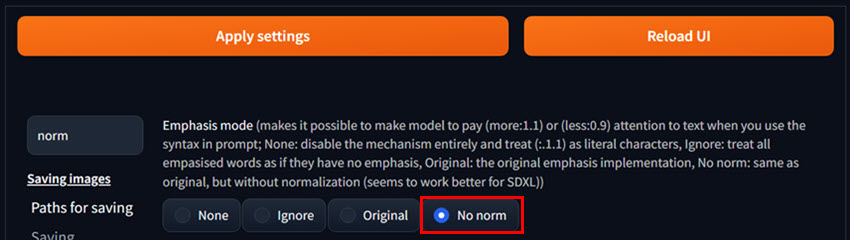
������
�ȏ��Stable Diffusion��p����AI�A�[�g�摜������ۂɔ�������m�C�Y���̌����Ɖ����@��������܂����B���ɁASDXL�n���f���Ŕ���������F�̃m�C�Y�ƈ�ʓI�ȃm�C�Y�ɂ��ďڏq���A���ꂼ��̑Ώ��@���Љ�܂����B�����̑Ώ��@�����H���邱�ƂŁAStable Diffusion�̃m�C�Y��}���A�掿�����コ���A�������摜�����邱�Ƃ��ł��܂��B����ɁA������̉摜�i��������ɍ��߂邽�߂ɁAAiarty Image Enhancer�̗��p���������߂��܂��BAiarty Image Enhancer�𗘗p������AStable Diffusion�摜�̃m�C�Y���������āA�s���{�P�����邱�Ƃ��ł��A�œK�ȉ掿�őf���炵��AI�A�[�g��i���y���ނ��Ƃ��ł��܂��B

���̋L�����������l�F�Ȃ�
�摜�����Ɛl�H�m�\�ɋ���������܂��BAI�Z�p�����p�����摜���掿���A�����A�w�i���߁E�ύX�ɂ��Ă̋L�������M���A�ǎ҂ɂ킩��₷����@��\�t�g�̎g�����A���_��`���Ă��܂��B